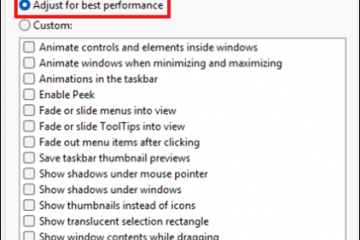kurinpitotapausten hallinta HRMS: ssä on välttämätöntä työjärjestyksen ja noudattamisen ylläpitämiseksi. HRMS-kurinpitotapausten hallinta Tämä opas tarjoaa vaiheittainen prosessi auttaaksesi sinua lisäämään kurinpitotapausta HRMS sujuvasti. href=”https://windows.atsit.in/how-to-save-webpages-for-offline-reading/”> web Selain . Kirjoita käyttäjätunnuksesi ja salasana kirjautua sisään. Sisäänkirjautumisen jälkeen laskeudut HRMS-kojetaululle .
siirry vasemmasta valikosta”kurinpitotapauksia”
etsi “kurinpidolliset tapaukset”-osa HRMS: ssä.
Napsauta sitä nähdäksesi olemassa olevat kurinpitotapaukset tai lisää uusi. oikeassa yläkulmassa . Napsauta avataksesi -lomakkeen ja aloita syöttäminen kurinpidollisista tapauksista .
1. Työntekijän nimi
Napsauta työntekijän nimi -kenttä. A avattava luettelo ilmestyy. Vieritä tai kirjoita valitaksesi työntekijän nimi .
2. Valitse tapaustyyppi HRMS
Napsauta tapaustyyppi -kenttää. Valitse yksi avattavasta valikosta : sanallinen varoitus kirjoitettu varoitus lopullinen kirjallinen varoitus lopetus
3. Kirjoita tapaus aihe
Kirjoita lyhyt, selkeä otsikko yhteenveto tapauksesta.
4. Aseta tapauspäivä HRMS
Napsauta tapauspäivää -kenttä. Valitse päivämäärä pop-up-kalenterista ja vahvista.
5. Kirjoita kotelon kuvaus
Napsauta Kuvaus -kenttä ja kirjoita tapaustiedot. Käytä muotoiluvaihtoehtoja, kuten: lihavoitu, kursivoitu, alleviivaus tekstin kohdistus (vasen, keskusta, oikea, oikea) Lisää taulukot, hyperlinkit, luettelot Muuta fontin kokoa ja väriä
AID-tukevia asiakirjoja HRMS: ssä
1. Tapausliittymä
napsauta Valitse tiedosto tai Browse ladataksesi dokumentti ( pdf-muoto ).
2. Nte (ilmoitus selittää) Tiedoston liite
napsauta Valitse tiedosto tai Selaa NTE-asiakirjan ( pdf-muoto ) lähettämiseen.
Tallenna tai nollaa kurinpitotapaus HRMS
napsauta Tallenna lähettääksesi kurinpitotapauksen HRMS: ssä. Napsauta RESET tyhjentääksesi lomakkeen ja aloita alusta.